Google Takvim, iş ve kişisel zaman yönetimi için tanıtıma gerek olmayan temel bir uygulamadır. Sadece tarihleri hatırlatmakla kalmaz, aynı zamanda randevuları planlamanıza ve etkinlikler için zamanı bloklamanıza da olanak tanır. Doğru entegrasyonla, müşterilerinizin doğrudan sizinle randevu almasını bile sağlayabilirsiniz.
Düzenli bir Google Takvim, programınızı kontrol altında tutmanın anahtarıdır. 📆
Tek bir Gmail adresiniz varsa, randevularınızı yönetmek kolaydır. Peki ya iki veya daha fazla Google hesabınız varsa?
İşler burada biraz karışabilir. İş, kişisel kullanım ve çeşitli projeler için ayrı takvimler yönetiyorsanız, uygunluğunuzu kontrol etmek için kişisel takvimler ve iş takvimleri arasında sürekli geçiş yapmanız gerekebilir.
Çözüm nedir? Birden fazla Google Takvim'i birleştirin.
Bu makalede, Google Takvimleri'ni birleştirmeyi ve zamanınızı daha iyi yönetmeyi açıklayacağız.
⏰ 60 Saniyelik Özet
Google Takvimleri'ni birleştirerek zaman yönetiminizi bir üst seviyeye taşıyabilirsiniz!
- Google Takvim'in önemi: Google Takvim, kullanıcıların etkinlikler için zaman planlaması yapmasına, zamanı bloklamasına ve müşteri rezervasyonlarını entegre etmesine olanak tanıyarak iş ve kişisel programları yönetmek için vazgeçilmezdir
- Takvimleri birleştirmenin avantajları: Birden fazla Google Takvimini birleştirerek, tüm taahhütleri tek bir erişilebilir görünümde birleştirerek planlamayı basitleştirin, düzeni geliştirin ve zaman kazanın
- Adım adım birleştirme işlemi: Google Takvimleri birleştirmenin yedi adımlık işlemi, takvim verilerini dışa aktarma, yeni bir hesaba içe aktarma ve birleştirilen etkinlikleri doğrulamayı içerir
- Google Takvim'in sınırlamaları: Karmaşık planlama için yetersiz özellikler, sınırlı üçüncü taraf entegrasyonları, özelleştirme seçenekleri, gizlilik denetimleri ve diğer takvimlerle uyumluluk sorunları gibi zorluklar vardır.
- ClickUp'ın avantajı: ClickUp, görevleri ve takvimleri tek bir arayüzde yönetmek için güçlü bir alternatiftir ve görev entegrasyonu, proje yönetimi ve özelleştirilebilir görünümler gibi gelişmiş özellikler sunar.
Google Takvimlerinizi Neden Birleştirmelisiniz?
Tüm kişisel ve iş takvim etkinliklerinizi tek bir Google Takvim hesabı altında düzenlemek işleri basitleştirebilir. Her şey planlamanızı kolaylaştırmak ve verimliliği artırmak için.
⭐ Öne çıkan şablon
Google Takvimleri birleştirmek karmaşık olabilir: çift rezervasyonlar, kaçırılan toplantılar ve tam bir kaos. ClickUp'ın ücretsiz Haftalık Takvim şablonuyla kontrolü elinizde tutun — her şey tek bir görünümde, mükemmel bir şekilde düzenlenmiş.
Google Takvimleri'ni birleştirmeniz için bazı nedenler:
1. Planlamayı basitleştirir
Etkinliklerinizi tek bir takvimde birleştirdiğinizde, gününüzün veya haftanızın nasıl şekillendiğini kolayca görebilirsiniz. Örneğin, aynı gün bir iş toplantınız ve dişçi randevunuz varsa, her iki etkinliği tek bir takvimde görüntülemek, çift rezervasyon yapmanızı önler ve gününüzü daha verimli planlamanıza yardımcı olur.
2. Düzenlemeyi geliştirir
Birden fazla Google Takvim'i birleştirmek, tüm taahhütlerinizi tek bir yerden izlemenizi sağlayarak daha iyi organizasyon sağlar. Farklı son teslim tarihleri olan birden fazla projeyi yönettiğinizi düşünün. Bunları tek bir takvimde birleştirerek tüm proje dönüm noktalarını ve son teslim tarihlerini izleyebilir, kaosu ortadan kaldırabilirsiniz.
3. Zamandan tasarruf edin
Birden fazla Google Takvim'i tek bir takvimde birleştirmek size çok zaman kazandırabilir. İş, kişisel ve takım programlarınızı kontrol etmek için farklı uygulamalar arasında geçiş yapmak yerine, her şeyi tek bir görünümde görebilirsiniz.
Google Takvimleri Birleştirme Adım Adım Kılavuzu
Google Takvimlerinizi birleştirmek sandığınız kadar zor değil. Tüm takvimlerinizi tek bir takvimde birleştirmek için aşağıdaki yedi adımı izleyin.
Adım 1: Google Takvim ayarlarına erişin
İlk olarak, Google Takvim'i açın ve takvim ayarları dişli simgesine tıklayın. Takvim ayarlarına erişmek için Ayarlar'ı seçin.

Adım 2: Takvim verilerinizi dışa aktarın
Ayarlar menüsünde, sol kenar çubuğundaki Genel sekmesi altında İçe Aktar ve Dışa Aktar seçeneğini bulun. Devam etmek için üzerine tıklayın.

Takvim verilerinizi içeren bir ZIP dosyasını bilgisayarınıza indirmek için Dışa Aktar düğmesine dokunun. Bu dosya, planlanmış etkinliklerinizi temsil eden bir veya daha fazla Internet Calendaring and Scheduling (ICS) dosyası içerecektir.

Adım 3: ZIP dosyasını çıkarın
ZIP dosyasını indirdikten sonra, bilgisayarınızda kaydedildiği konuma gidin. ZIP dosyasına sağ tıklayın ve Tümünü Çıkar (Windows için) seçeneğini seçin veya dosyayı açıp çıkarmak için çift tıklayın (Mac için).
Bu, takvim verilerinizi başka bir hesaba aktarmak için gerekli olan ZIP arşivi içindeki tüm takvim dosyalarını gösterecektir.

Birleştirmek istediğiniz tüm Google Takvimler için aynı işlemi tekrarlayın.
Adım 4: Başka bir Google hesabı ekleyin
Birden fazla takvimi yeni bir hesapta birleştirmek için ana Google Takvim sayfasına dönün. Sağ üst köşedeki profil simgenize tıklayın ve açılır menüden Başka bir hesap ekle seçeneğini seçin. Birden fazla takviminizi içe aktarmak ve birleştirmek istediğiniz Google hesabında oturum açın.

Adım 5: Takvim verilerini yeni hesaba aktarın
Yeni Google Takvim hesabına giriş yaptıktan sonra, açılır menüden Ayarlar dişli simgesine erişin. ICS takvim dosyalarını içe aktarmak için Genel sekmesindeki İçe Aktar ve Dışa Aktar bölümüne gidin.

Adım 6: ICS dosyalarını yükleyin
Yüklemek istediğiniz dosyaları seçin. Önceden çıkardığınız ICS dosyalarını yüklemenizi sağlayan bir pencere açılacaktır. Her bir ICS dosyasını tek tek seçin ve yükleyin; isterseniz birden fazla dosyayı aynı anda yükleyebilirsiniz. Ardından, İçe Aktar düğmesine tıklayın.

7. Adım: Birleştirilen takviminizi doğrulayın ve düzenleyin
ICS takvim dosyasını içe aktardıktan sonra, ana takvim görünümüne dönerek tüm etkinliklerin doğru şekilde içe aktarıldığını doğrulayın. Her etkinliği kontrol ederek doğruluğunu teyit edin ve organizasyon tarzınıza uygun şekilde ayarları veya tercihleri gerektiği gibi değiştirin.
Artık Google Takvimleri'ni birleştirmeyi biliyorsunuz! Artık tüm toplantılarınızı, son tarihlerinizi ve randevularınızı gösteren tek bir takviminiz var. Kişisel ve iş etkinliklerinizi tek bir takvimde görüntülemek başlangıçta zor gelebilir, ancak birden fazla takvimi etkili bir şekilde yönetmeyi öğrendikten sonra hayatınız çok daha kolay hale gelecektir.
Birleştirilmiş Takvimlerinizi Yönetmek için ClickUp'ı Kullanma
Google Takvim günlük kullanım için harika olsa da, diğer çevrimiçi takvimlere kıyasla bazı eksiklikleri vardır. Örneğin, gelişmiş görev entegrasyonu ve proje yönetimi özellikleri, zaman takibi ve otomatik planlama yoktur.
İş akışınızı kolaylaştırmak ve verimliliği artırmak istiyorsanız, ClickUp gibi Google Takvim alternatiflerini deneyin. Tüm görevlerinizi, hatırlatıcılarınızı ve takvim etkinliklerinizi tek bir ekranda gösterir, böylece etkinliklerinizi daha iyi planlayabilirsiniz.
Ama önce Google Takvim ile ilgili bazı sorunlara bakalım.
Google Takvim'i kullanmanın sınırlamaları
Google Takvim, randevularınızı, kişisel etkinliklerinizi ve son tarihlerinizi net ve erişilebilir bir görünümle sunarak planlamayı basitleştirir. Ancak aşağıdaki nedenlerle hala zorluk yaşıyor olabilirsiniz:
1. Karmaşık planlama için yetersiz
Google Takvim, temel planlama için harikadır, ancak karmaşık proje yönetimi için gelişmiş özelliklerden yoksundur. Görev bağımlılıkları, ayrıntılı görev atamaları veya gelişmiş otomasyon iş akışları gibi özellikleri desteklemez. Karmaşık görev planlama veya otomasyon için bir araca ihtiyacınız varsa, Google Takvim ihtiyaçlarınızı karşılamayabilir.
2. Uyumsuzluk
Google Takvim diğer takvimler, uygulamalar veya cihazlarla her zaman iyi çalışmaz. Farklı veri biçimleri ve protokoller nedeniyle Microsoft Outlook veya Apple Takvim etkinlikleriyle veri senkronizasyonu zor olabilir. Ayrıca, Google Takvim'i farklı işletim sistemlerine sahip akıllı saatler gibi cihazlarla kullanmak sorun yaratabilir.
Daha sağlam bir çözüm için ClickUp'ın Google Takvim Görev Senkronizasyonu özelliğini deneyin. ClickUp'ta yaptığınız tüm güncellemeler anında Google Takviminize yansıtılır ve bunun tersi de geçerlidir. Tüm görevlerinizi geleneksel takvim biçiminde görüntüleyerek günlük, haftalık veya aylık programınızı bir bakışta kolayca görebilirsiniz.
Haftanın başlangıç gününü değiştirmek veya tarih ve saat biçimlerini ayarlamak gibi tercihlerinize göre takvim ayarlarınızı özelleştirebilirsiniz.
3. Sınırlı özelleştirme seçenekleri
Google Takvim arayüzü oldukça basittir. Görünümü kişiselleştirmek veya tüm etkinliklerinizi ve görevlerinizi bir bakışta görebileceğiniz bir gösterge paneli oluşturmak mümkün değildir. Temiz ve basit tasarım, takviminizi düzenli tutmanıza yardımcı olur, ancak takviminizin görünümü ve fonksiyonları üzerinde daha fazla kontrol sahibi olmak istiyorsanız bu bir dezavantaj olabilir.
💡Profesyonel İpucu: Kişiselleştirme için özel bir Google E-Tablolar takvimi oluşturabilir ve ihtiyaçlarınıza ve tercihlerinize uygun bir program tasarlayabilirsiniz. Bu, Google Takvim'in sunamayabileceği bir esneklik düzeyi sağlar.
4. Üçüncü taraf araçlarla tutarsız entegrasyon
Google Takvim, diğer Google uygulamalarıyla mükemmel bir şekilde çalışır ve bu ekosistem içinde düzenli kalmanızı kolaylaştırır. Ancak, Google Takvim'i üçüncü taraf uygulamalarla kullanmak zor olabilir. Zoom, Trello ve Microsoft OneNote gibi araçlar Google Takvim ile her zaman sorunsuz bir şekilde senkronize olmaz, bu da takvim verilerini bu diğer hizmetlerle kullanma şeklinizi sınırlayabilir.
💡Pro İpucu: ClickUp gibi Google Takvim uzantılarını entegre ederek görevleri ve son teslim tarihlerini görüntüleyin ve takımınızın iş akışını izleyin.
5. Gizlilik kontrolleri ve güvenlik
Gizlilik ve veri güvenliği söz konusu olduğunda, Google Takvim en iyi seçenek değildir. Verilerinizi şifreleyemez, ayrıntılı şifreler ayarlayamaz veya temel paylaşım seçeneklerinin ötesinde erişim izinlerini yönetemezsiniz. Bu nedenle, gizli bilgileri saklamayı planlıyorsanız, gelişmiş güvenlik özelliklerine sahip bir araç kullanmak isteyebilirsiniz.
ClickUp ile birden fazla Google Takvim'i yönetin
ClickUp, çeşitli uygulamalardaki programınızı, görevlerinizi ve işlerinizi tek bir dinamik platformda bir araya getiren nihai verimlilik aracıdır.
Herhangi bir projeyi planlayabilir, izleyebilir ve üzerinde işbirliği yapabilir, tekrarlayan görevleri otomatikleştirebilir, yinelenen hatırlatıcılar ayarlayabilir, kendiniz ve takımınız için mükemmel iş akışını oluşturabilir, pazarlama kampanyaları planlayabilir, geliştirme sprintlerini yönetebilir, programınızın üstünde kalabilir ve daha fazlasını tek bir yerden yapabilirsiniz!
ClickUp Takvim, takvime görevleri sürükleyip bırakarak proje zaman çizelgeleri planlamanıza, görevlere öncelik vermenize, takvimleri iş arkadaşlarınızla paylaşmanıza, etkinlikleri planlamanıza ve etkinliklere katılmanıza ve etkinlik sürelerini ayarlamanıza yardımcı olur. İşlerinizi günlük, haftalık veya aylık görünümler dahil olmak üzere birden fazla görünümde görselleştirebilir ve her zaman son teslim tarihlerine uymak için uyarılar ve hatırlatıcılar ayarlayabilirsiniz.
Birden fazla takvimi yönetmek için ClickUp kullanmanın avantajları
ClickUp, tüm takvimleri ve görevleri tek bir, gezinmesi kolay görünümde entegre ederek iş, kişisel veya takım taahhütleri gibi program yönetimini kolaylaştırır. Bu merkezi yaklaşım, tüm etkinliklerinizi ve görevlerinizi kontrol altında tutar.
1. Takvim görünümlerinizi kişiselleştirin
ClickUp ile hem bireysel hem de takım Takvim görünümlerini ihtiyaçlarınıza göre özelleştirebilirsiniz. Paylaşılan takvimlerde, size atanan tüm yorumları, kontrol listesi öğelerini ve alt görevleri net bir şekilde görmek için Ben Modunu etkinleştirin.

2. Hassas zamanlama ve görev yönetimi
Proje yönetimi takvimi ile kaçırılan son teslim tarihlerine veda edin. ClickUp'ı kullanarak görevlerinizin başlangıç tarihlerini, son teslim tarihlerini, dönüm noktalarını ve sürelerini doğru bir şekilde ayarlayın. Görevlerinizi proje, öncelik ve daha fazlasına göre kategorilere ayırmak için renk kodları kullanın, böylece ilerlemenizi kolayca takip edebilir ve düzenli kalabilirsiniz.
ClickUp Takvim, iş gününüzü akıllıca organize etme özelliği ile planlama ve görev yönetimini bir üst seviyeye taşır. Öncelikli görevleri doğrudan takviminize sürükleyerek özel odaklanma zamanı için bloklayabilirsiniz, AI ise önceliklerinize ve zaman tahminlerinize göre görevleri otomatik olarak planlayabilir.
Takviminizde planlanan görevler, proje yönetim sisteminize sorunsuz bir şekilde bağlanır, böylece toplantıların yanı sıra son teslim tarihlerini de görebilir ve ilerlemeyi tek bir görünümde takip edebilirsiniz. Takvim, kapasitenizi görselleştirerek aşırı taahhütlerden kaçınmanıza yardımcı olur ve iki yönlü Google Takvim senkronizasyonu ile programınız çalıştığınız her yerde güncel kalır.
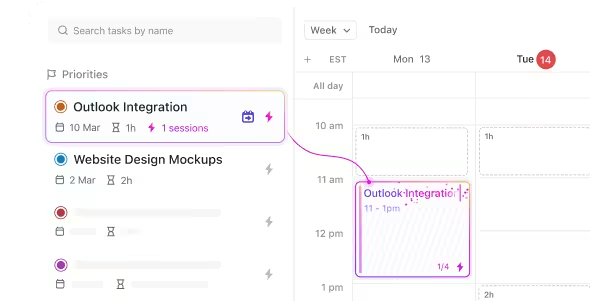
3. Filtreler ve görev izleme
ClickUp, tercihlerinize göre görevleri, alt görevleri, öncelikleri ve harcanan zamanı görüntülemek için güçlü filtreleme seçenekleri sunar. Şeffaflığı sağlamak ve zamanı ve ilerlemeyi etkili bir şekilde izlemek için görevlere birden fazla kişi atayın. Özel Görev Durumları, proje ilerlemesinde hızlı güncellemeler sağlar.

4. Paylaşılan takvimlerle kolaylaştırılmış işbirliği
ClickUp, paylaşılan takvim uygulamanız olarak hizmet verebilir ve birden fazla Google Takvim'i birleştirebilir, son tarihleri izleyebilir, çakışan görevleri yönetebilir ve projelerinizin sorunsuz bir şekilde ilerlemesini sağlayarak herkesin aynı sayfada olmasını sağlayabilir.
Google Takvimleri'ni koordine etmek ve programları takımınız veya müşterilerinizle uyumlu hale getirmek için ClickUp Haftalık Takvim Şablonu'nu kullanın. Önemli son tarihleri ve görevleri takip etmenize, zaman çakışmalarını hızlı bir şekilde belirlemenize ve ayarlamanıza yardımcı olur.
Haftalık Takvim Şablonunu şu amaçlarla kullanabilirsiniz:
- Proje hedeflerini tanımlayın
- Günlük görevleri izleyin ve verimliliği en üst düzeye çıkarın
- Etkinlikleri, toplantıları ve faaliyetleri gerçek zamanlı güncellemelerle düzenleyin
ClickUp'ta otomasyon ve entegrasyon araçlarını kullanma
ClickUp, akıllı Takvim özellikleri ve otomasyon yetenekleriyle verimliliği bir üst seviyeye taşır. Google Takvim etkinliklerini doğrudan ClickUp'ta gerçekleştirilen eylemlerden senkronize etmek için bir otomasyon ayarlayabilir ve programınızı zahmetsizce güncel tutabilirsiniz.
Kişisel ve iş takvimlerinizdeki etkinlikleri senkronize etmeniz mi gerekiyor? ClickUp Otomasyon bunu da halledebilir ve tüm etkinliklerinizin uyumlu olmasını sağlar.
ClickUp'ı Google Takvim ile entegre ederek iş akışınızı kolaylaştırabilir, hem kişisel hem de profesyonel işlerinizi daha kolay tamamlayabilirsiniz.
ClickUp Google Takvim Entegrasyonunu ayarlamak için adımlar şunlardır:
1. Entegrasyonu ayarlayın
ClickUp hesabınızın ayarlar bölümünü açın, Uygulama Merkezi'ne gidin ve Takvimler bölümüne gidin. Google Takvim altında + Hesap Ekle'ye tıklayın, ardından Görevleri Google ile senkronize et'i seçin ve ClickUp'ın Google hesabınıza erişmesine izin verin.
2. Senkronizasyonu yapılandırın
ClickUp ile senkronize etmek istediğiniz Google hesabını ve takvimi seçin. Senkronizasyon için ClickUp konumlarını belirtin ve tüm görevleri mi yoksa sadece size atanan görevleri mi senkronize edeceğinize karar verin.
3. Görev oluşturmayı etkinleştirin
Entegrasyon tamamlandıktan sonra, Google Takvim'e eklenen tüm yeni etkinlikler otomatik olarak ClickUp'ta görevler oluşturur. Bu görevler, başlangıç ve bitiş saatleri gibi etkinlik ayrıntılarını içerir.
ClickUp ile zamanınızı planlayın, düzenleyin ve yönetin
Günlük etkinliklerinizi yönetmenize ve düzenli kalmanıza yardımcı olacak bir günlük planlayıcı uygulaması olarak ClickUp'ı da kullanabilirsiniz.
ClickUp'ın Günlük Planlayıcı Şablonu, etkinlikleri planlamanıza, son teslim tarihlerini ayarlamanıza ve alışkanlıklar oluşturmak için yinelenen görevler oluşturmanıza olanak tanır. Randevuları, işleri ve yapılacakları takip ederek kişisel ve profesyonel sorumluluklarınızı dengelemenizi kolaylaştırır. Ayrıca görevleri kategorilere ayırabilir, öncelikler belirleyebilir ve görsel araçlarla ilerlemenizi takip edebilirsiniz.
Ancak, günlük yapılacaklar listesi oluşturduktan sonra bile zaman yönetimi zor olabilir.
📮ClickUp Insight: Bir takımın zamanının %60'ından fazlası bağlam, bilgi ve eylem öğeleri aramakla geçiyor.
ClickUp'ın araştırmasına göre, takımlar farklı araçlar arasında geçiş yaparken değerli saatlerini kaybediyor. İletişim kopukluklarını önlemek için, proje yönetimi, işbirliği ve iletişimi bir araya getiren merkezi bir platformla mesajlaşmayı iş akışlarınıza entegre edin. İş için her şeyi içeren uygulama ClickUp 'ı deneyin.
İşte burada zaman bloklama devreye girer. Zaman bloklama, gününüzü daha küçük, yönetilebilir parçalara veya bloklara bölerek bir seferde tek bir göreve odaklanmanıza yardımcı olan bir tekniktir. ClickUp zaman bloklama şablonları gibi araçlar, zaman bloklarınızı ayarlamanızı, düzenlemenizi ve görüntülemenizi kolaylaştırır.
ClickUp Takvim Bloklama Şablonu, günlük rutininizi ve önemli görevlerinizi ayarlamanıza olanak tanır. Şablonu kullanarak yer tutucular ve hatırlatıcılar ekleyerek takviminizi net ve düzenli tutabilirsiniz. Ayrıca, geçmiş takvimlerinizi takip etmenize, güncel etkinlikleri izlemenize ve yaklaşan etkinlikleri planlamanıza da yardımcı olur.
Takvim Bloklama Şablonu ile şunları yapabilirsiniz:
- Görev bağımlılıklarını anlayın
- Her görev için ne kadar zaman harcandığını görsel olarak izleyin
- Görev bloklarını sezgisel bir şekilde düzenleyin
ClickUp ile farklı cihazlar arasında senkronizasyon
ClickUp, hem web hem de mobil cihazlarda zaman kazandıran özellikleriyle en iyi takvim uygulamalarından biri olarak öne çıkıyor. En rutin görevler için bile programınızı yönetmeyi keyifli hale getirir!
Tüm cihazlarınızda sorunsuz senkronizasyon için tasarlanmıştır. ClickUp takvimlerini Apple Takvim, Outlook Takvim ve Google Takvim gibi diğer platformlarla kolayca senkronize edebilirsiniz. Bu, görevlerinizin ve programlarınızın nereden erişirseniz erişin güncel kalacağı anlamına gelir.
İster masanızda ister hareket halinde olun, ClickUp mobil uygulaması ile görevlerinizi, yinelenen hatırlatıcılarınızı ve takvim etkinliklerinizi istediğiniz zaman görüntüleyebilirsiniz.
ClickUp'ın Takvim Planlayıcı Şablonu tüm etkinliklerinizi özetler ve takviminizi sıralayıp filtreleyerek genel son teslim tarihlerini ve günlük etkinlikleri net bir şekilde görmenizi sağlar. Ayrıca, daha yüksek verimlilik için projeleri daha küçük parçalara bölmenize yardımcı olur. Bu şablonu kaynak planlama ve yönetimi için de kullanabilirsiniz.
ClickUp Takvim Planlayıcı Şablonu şunları yapmanızı sağlar:
- Görevlerin son tarihleri ve diğer önemli tarihler hakkında güncel kalın
- Kaynakları verimli bir şekilde yönetin
- Genel iş akışını ve ilerlemeyi izleyin
ClickUp ile Takvimleri ve Daha Fazlasını Yönetin
Google Takvim, kullanım kolaylığı ve diğer Google hizmetleriyle sorunsuz entegrasyonu sayesinde uzun süredir takvim yönetimi için favori bir araç olmuştur. Ayrıca ücretsizdir, bu nedenle bir kuruş bile harcamadan yüksek kaliteli bir araç isteyenler için en iyi seçimdir.
Ancak, birden fazla Google Takvimi birleştirmek, görev ayrıntılarını görüntüleme veya karmaşık iş akışlarını yönetme konusunda pek yardımcı olmaz. İşte bu noktada, ClickUp gibi hepsi bir arada verimlilik çözümleri gerçekten öne çıkar. ClickUp, tüm görevlerinizi, son tarihlerinizi ve randevularınızı tek bir platformda bir araya getirerek düzenli kalmanızı kolaylaştırır.
Karmaşık programları yönetmeyi basitleştirerek planlamanızı entegre etmenizi ve kolaylaştırmanızı sağlar. Verimliliğinizi artırmak ve gününüzü kontrol altına almak için bugün ClickUp'a kaydolun!






